윈 도 우 MS Visual C++ 2005/2008/2010 패키지모음 및 오류해결
2012.05.12 11:06
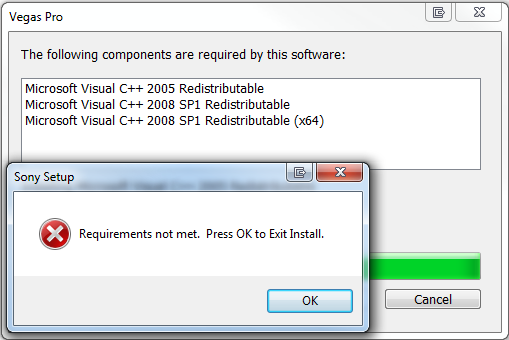
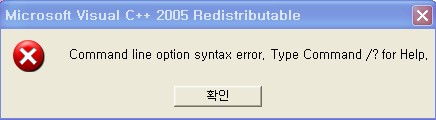
댓글 [7]
-
운해옥궁연 2012.05.12 15:15
-
윈도우유저 2012.05.13 10:53
마소 다운센터 가서도 복잡해서 헤매기 일쑤인데, 일목요연하게 정리해주셔서 감사합니다~
-
keogus 2012.05.13 19:21
좋은 정보 감사합니다.
-
☆미친참새 2012.05.13 20:37 감사합니다. 그런데 2008이 동일한 9.0 버전대인데 빌드넘버가 낮은게 사용하다보니 깔리더군요.
이건 지워버려도 상관없는건지 아니면 프로그램별로 가져다쓰는 라이브러리가 빌드넘버별로 다른건지 궁금하네요.
-
드로리안 2012.05.13 21:07
링크의 다운로드 지침 아래쪽에 보시면 아래와 같이 명시되어 있습니다.
참고하세요. ^^
-
☆미친참새 2012.05.14 01:55 앗 그렇군요 감사드립니다. 이해가 가네요.
-
허깨비 2012.06.21 13:42
좋은 정보
감사합니다. ^^*
| 번호 | 제목 | 글쓴이 | 조회 | 추천 | 등록일 |
|---|---|---|---|---|---|
| [공지] | 강좌 작성간 참고해주세요 | gooddew | - | - | - |
| 1808 | 윈 도 우| 음악재생 프로그램 ..오디오게이트 설치 사용법 [11] |
|
18894 | 2 | 03-01 |
| 1807 | 윈 도 우| Windows 7 xDark Deluxe x64 v3.1 RG 한글팩 설치 방법 [8] | 레오퍼드 | 18882 | 0 | 07-16 |
| 1806 | 윈 도 우| UEFI 윈도8.1부팅시 SecureBoot 메세지 해결방법 [9] |
|
18857 | 1 | 09-20 |
| 1805 | 윈 도 우| 윈도우7 업데이트 확인중 3분 안에 되는 방법 [23] | 난약사 | 18811 | 4 | 02-18 |
| 1804 | 윈 도 우| [컴퓨터매니아의 컴퓨터 살펴보기] 1-(1) - MSDaRT 설치, ... [7] |
|
18759 | 11 | 01-20 |
| 1803 | 윈 도 우| USB UEFI 설치 팁 [29] | 보[boram]람 | 18758 | 3 | 11-09 |
| 1802 | 윈 도 우| 파티션 합치기(Partition Wizard Professional 5) [9] |
|
18754 | 1 | 07-15 |
| 1801 | 윈 도 우| VHD를 WTG로 사용하기_Win8 [11] | 하늘보기 | 18750 | 18 | 04-14 |
| 1800 | 윈 도 우| Win 8 시작메뉴 바꾸기. [12] |
|
18746 | 0 | 09-15 |
| 1799 | 윈 도 우| vhd로 pe를 사용하자. [11] | 박군 | 18719 | 6 | 04-19 |
| 1798 | 윈 도 우| 윈도우 7 . IE11 설치 한뒤. [9] | 억무리 | 18640 | 7 | 11-09 |
| 1797 | 윈 도 우| IE11 호환성 개선, 'IE11 엔터프라이즈 모드 for Windows7'... [29] | 캇떼니시로 | 18608 | 4 | 03-17 |
| 1796 | 윈 도 우| Windows 7 SP1 롤업 업데이트 2775511 | CatzVader | 18589 | 2 | 04-08 |
| » | 윈 도 우| MS Visual C++ 2005/2008/2010 패키지모음 및 오류해결 [7] | 드로리안 | 18538 | 4 | 05-12 |
| 1794 | 윈 도 우| 윈도우 8.1 키 정보 확인하기 [2] | DOS | 18477 | 1 | 09-29 |
| 1793 | 윈 도 우| 만능 복구 USB 제작(1편) [33] | ITforce | 18474 | 11 | 05-03 |
| 1792 | 윈 도 우| Z폴더(디렉토리)를 만들어 사용하세요^^ [7] |
|
18459 | 0 | 02-22 |
| 1791 | 윈 도 우| 어도비 플래쉬 플레이어 설치가 안되서 몇몇 창이 안보일때... [5] | 천재웅이 | 18435 | 2 | 02-17 |
| 1790 | 윈 도 우| Windows 7 pro 인증토큰으로 인증받기 [4] | gooddew | 18428 | 0 | 02-03 |
| 1789 | 윈 도 우| 윈도우 7 & 서버 2008 R2 통합하기 [2] |
|
18370 | 0 | 02-25 |


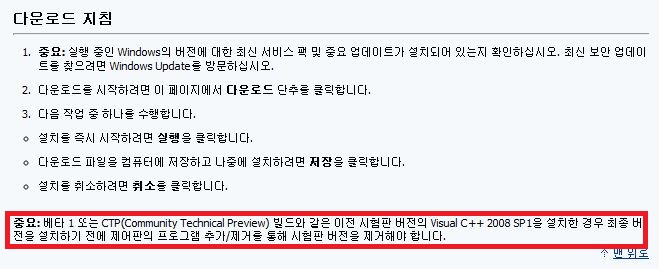
일일이 찾아다니면서 받기 성가셨는데 이렇게 일목요연하게 정리해주시니 정말 편합니다.
고맙습니다!! ^^